Asegúrese de que el contenido esté disponible en su región
- Para arreglar Disney Plus Código de error 43, verifique el tiempo de inactividad del servidor, verifique el estado del pago o restablezca la configuración de la red.
- El error suele aparecer debido a problemas específicos de la región o a pagos incompletos.
- Lea esta guía para descubrir cómo los expertos de Windows Report solucionaron las cosas en poco tiempo.
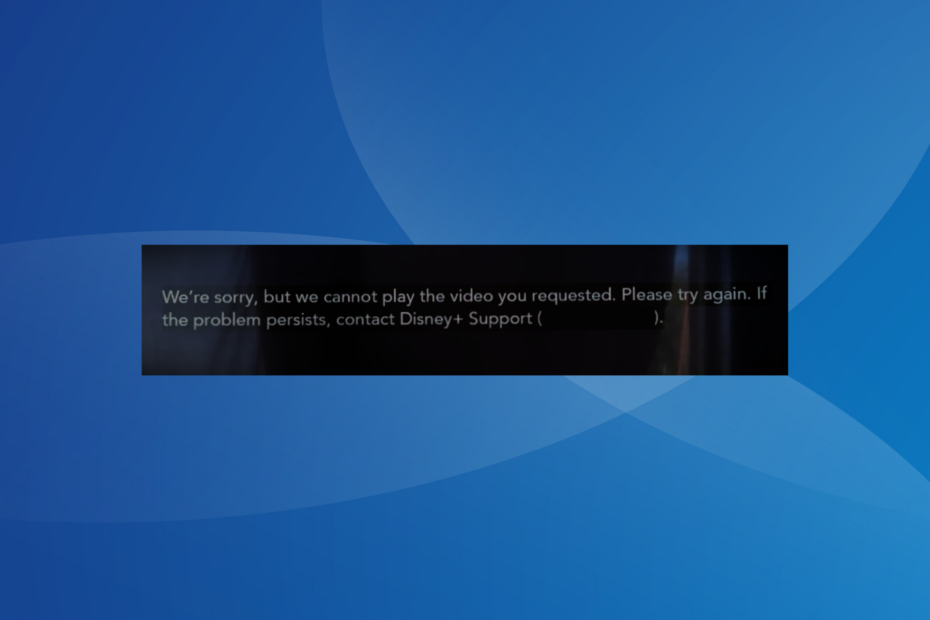
Los errores de transmisión en Disney Plus son poco comunes, pero cuando encuentras uno como Código de error 43, las cosas son difíciles de solucionar. El motivo es que no se proporciona información relevante en el mensaje.
El mensaje de error dice, Lo sentimos, pero no podemos reproducir el vídeo que solicitaste. Inténtalo de nuevo. Si el problema persiste, visita el Centro de ayuda de Disney+ (Código de error 43).
¿Qué es el código de error 43 en Disney Plus?
El código de error resalta un problema de conexión entre el dispositivo y los servidores de Disney Plus. También aparece por problemas de facturación o cuando el contenido no está disponible en tu región. Además, la configuración de red del dispositivo podría ser la culpable cuando todos los programas arrojan el error.
¿Cómo soluciono el error 43 en Disney Plus?
Antes de comenzar con las soluciones ligeramente complejas, pruebe estas rápidas:
- Utilice un servicio de terceros como detector de bajada para identificar cualquier tiempo de inactividad del servidor. En este caso, espere unas horas y vuelva a intentarlo.
- Asegúrese de estar utilizando un dispositivo compatible con Disney Plus. Recuerde, puede enfrentar problemas en Chromecast (generación 1).
- Cambie a otra red, preferiblemente una conexión por cable o de datos móviles, o intente acceder al contenido en un dispositivo diferente. Además, vuelva a iniciar sesión en la cuenta de Disney+.
- ¿Cómo soluciono el error 43 en Disney Plus?
- 1. Conéctese a través de una VPN confiable
- 2. Consulta tu estado de facturación
- 3. Actualiza la aplicación Disney Plus
- 4. Restablecer la configuración de red
- 5. Cambiar el servidor DNS
- 6. Reinstale la aplicación Disney+
- 7. Contacta con el soporte de Disney Plus
Las soluciones enumeradas aquí son para una PC con Windows cuando se descarga Disney + de Microsoft Store, aunque la idea sigue siendo la misma en todos los dispositivos. Entonces, si obtienes Código de error 43 en un teléfono móvil, Xbox o Amazon Firestick, entre otros, aplicar medidas equivalentes.
1. Conéctese a través de una VPN confiable
Ante Disney Plus Código de error 43, su enfoque principal debería ser utilizar un solución VPN eficaz. Estos redirigirán la conexión a través de otra IP, eliminando cualquier problema del servidor regional.
¿Cómo probamos, revisamos y calificamos?
Hemos trabajado durante los últimos 6 meses en la construcción de un nuevo sistema de revisión sobre cómo producimos contenido. Al usarlo, posteriormente rehicimos la mayoría de nuestros artículos para brindar experiencia práctica real en las guías que creamos.
Para más detalles puedes leer cómo probamos, revisamos y calificamos en WindowsReport.
Recuerde, es fundamental utilizar una VPN confiable o podría encontrar otros errores como disney plus Código de error 73.
Para ver plataformas de streaming, se recomienda utilizar una VPN con gran velocidad de conexión y una gran cantidad de servidores, en caso de que quieras evitar algunas restricciones geográficas.
ExpressVPN es excelente para esta tarea, no solo porque cumple ambos requisitos sino que también viene con funciones de seguridad mejoradas, por lo que no tendrá que preocuparse por su privacidad en línea.

ExpressVPN
Mira tu Disney Plus favorito sin errores desde cualquier lugar con esta poderosa herramienta.2. Consulta tu estado de facturación
A menudo, los problemas con la facturación de Disney Plus o el estado de un pago en proceso pueden desencadenar Código de error 43. Si se suscribió recientemente al servicio de transmisión, espere aproximadamente 24 horas. Recuerde, 3 de cada 5 veces, la culpa fueron problemas con la facturación.
Además, puede verificar el estado del pago en la plataforma de pago, digamos PayPal, o el extracto digital de su tarjeta de crédito, y asegurarse de que el pago se haya realizado. En caso de que el pago haya fallado anteriormente, utilice un método diferente.
Varios Errores de Disney Plus, por ejemplo, Código de error 9, surgen debido a problemas de facturación.
3. Actualiza la aplicación Disney Plus
- Inicie el Tienda Microsofty haga clic en Biblioteca icono en la esquina inferior izquierda.
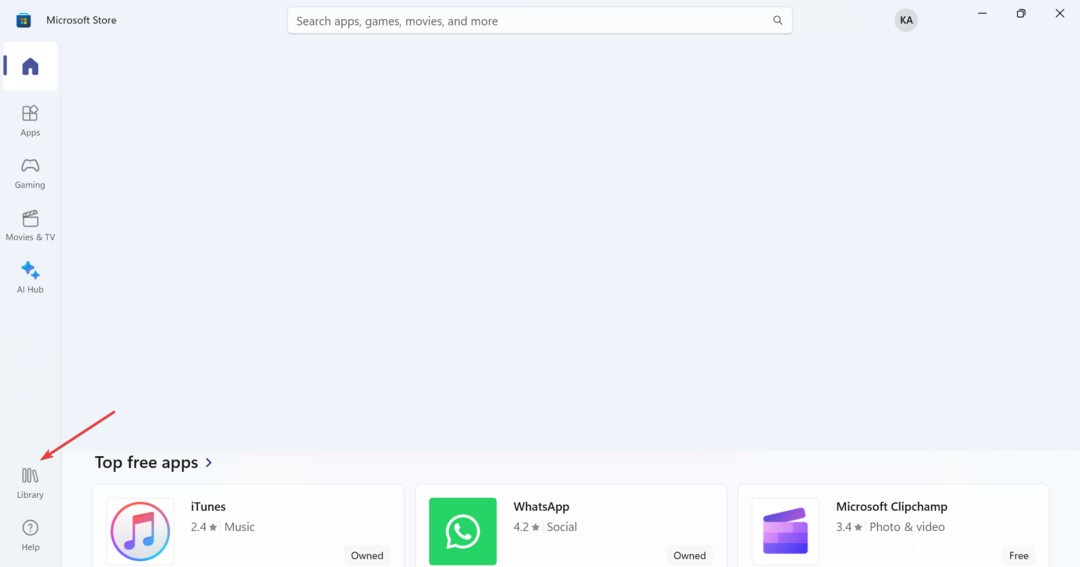
- Haga clic en el Obtener actualizaciones botón.
- Si aparece una versión más reciente de Disney Plus, espere a que se instale automáticamente o haga clic en el Actualizar botón.
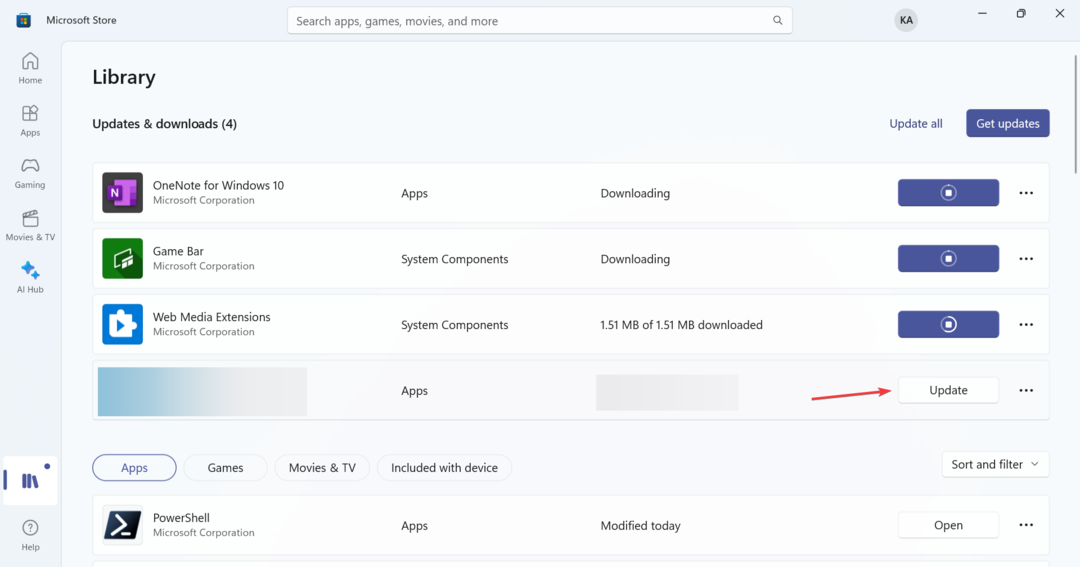
Para dispositivos Android, deberá verificar la Tienda Google Play y, para dispositivos iOS, el Tienda de aplicaciones de Apple para actualizaciones.
4. Restablecer la configuración de red
- Prensa ventanas + I abrir Ajustes, ir a Red e Internet en el panel de navegación y haga clic en Configuración de red avanzada.
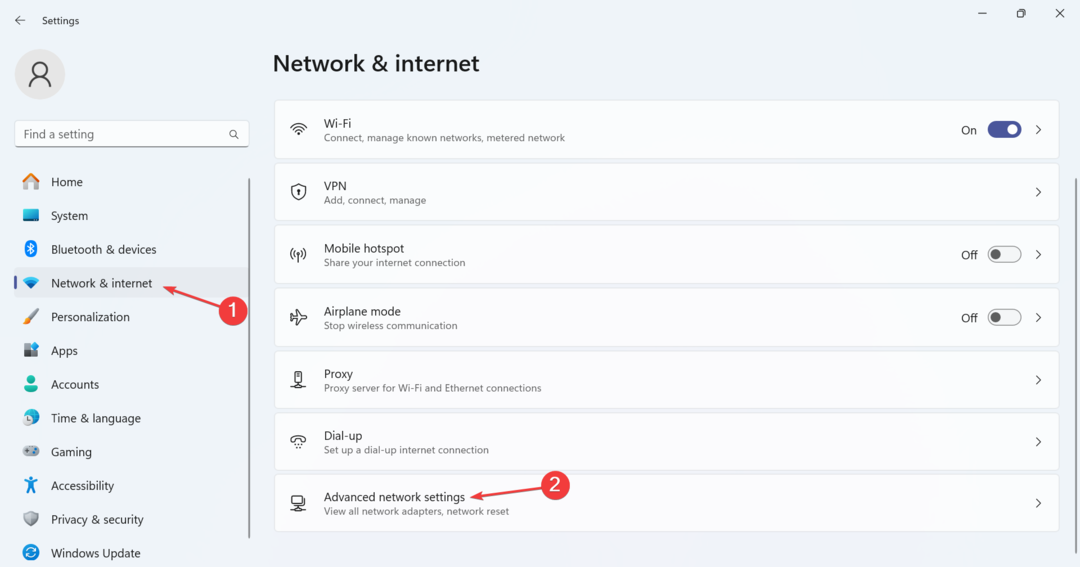
- Ahora, haga clic en Restablecimiento de red.
- Haga clic en el Reiniciar ahora botón.
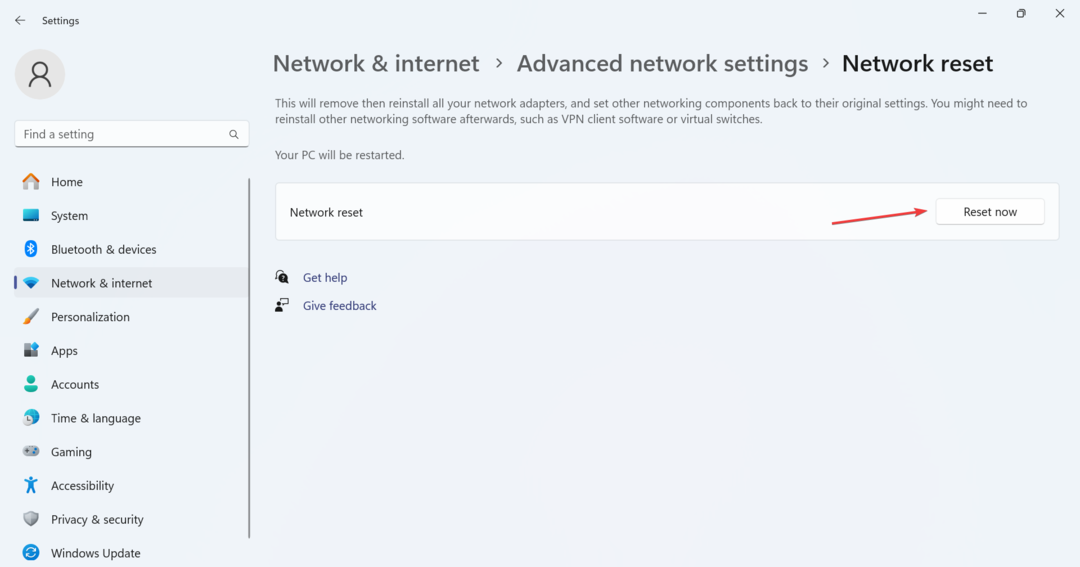
- Finalmente, haga clic Sí en el mensaje de confirmación.
Restablecer la configuración de red eliminará cualquier error de configuración trivial de su parte, activando Disney Plus Código de error 43.
- Código de error de Peacock PAS_41004: cómo solucionarlo
- Código de error 465 CBS: 8 formas de solucionarlo
- Código de error Virgin V53: cómo solucionarlo
- Resuelto: Código de error 83 en Disney Plus
- Error de reproducción genérico en Peacock: 5 formas de solucionarlo
5. Cambiar el servidor DNS
- Prensa ventanas + R abrir Correr, tipo ncpa.cpl en el campo de texto y presione Ingresar.
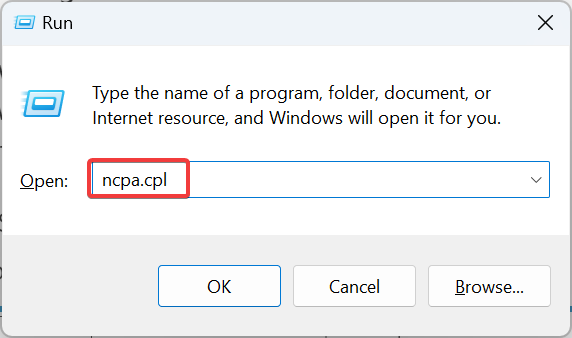
- Haga clic derecho en el adaptador de red activo y seleccione Propiedades desde el menú contextual.
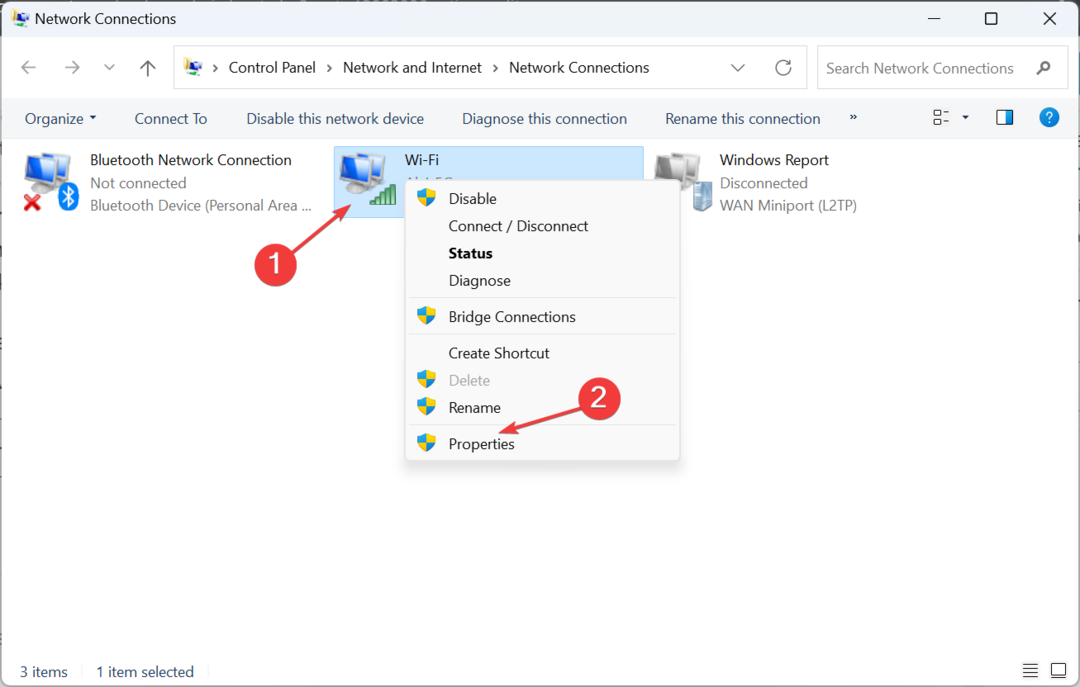
- Elegir Protocolo de Internet versión 4 (TCP/IPv4)y haga clic en Propiedades botón.
- Selecciona el Utilice las siguientes direcciones de servidor DNS opción, e ingrese lo siguiente en los campos debajo:
- Servidor DNS preferido: 8.8.8.8
-
Servidor DNS alternativo: 8.8.4.4
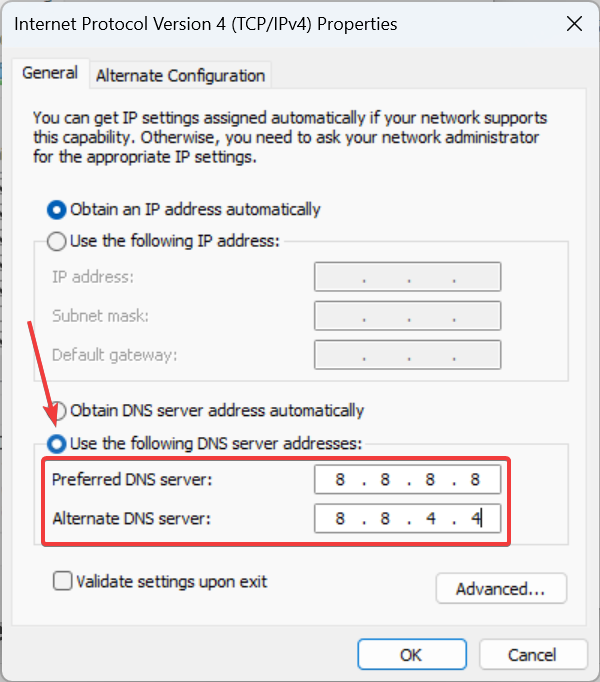
- Hacer clic DE ACUERDO para guardar los cambios y comprobar si hay mejoras.
Si bien elegimos el DNS público de Google, siempre existe la opción de configurar el servidor DNS más rápido cerca de usted para mayor velocidad. Cambiar el servidor DNS también ayuda con disney plus Código de error 92.
6. Reinstale la aplicación Disney+
- Prensa ventanas + I abrir Ajustes, Ve a la Aplicaciones pestaña del panel izquierdo y haga clic en Aplicaciones instaladas.
- Localizar Disney+ en la lista de aplicaciones, haga clic en los puntos suspensivos junto a ella y seleccione Desinstalar.
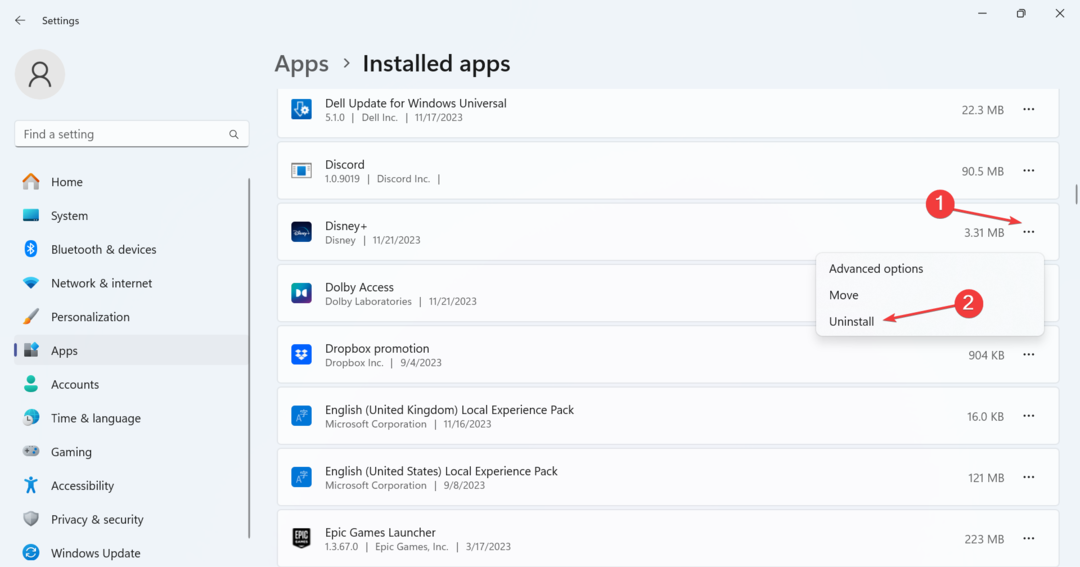
- De nuevo, haga clic Desinstalar en el mensaje de confirmación.
- Reinicie el dispositivo, luego reinstálelo Disney+ de la tienda de Microsoft y comprobar si hay mejoras.
Cuando nada más va en contra Código de error 43, la última opción es contactar Soporte de Disney Plus, como se indica en el mensaje de error.
Disney Plus ofrece la opción de chatear con el agente de soporte o hablar con alguien por llamada, aunque estas pueden variar según la región.
A estas alturas ya deberías haber arreglado Disney Plus Código de error 43. Recuerde, en un teléfono móvil o dispositivo de transmisión, también puede borrar el caché y los datos de la aplicación en lugar de eliminarlos de inmediato. Y asegúrese de que el contenido esté disponible en su región.
Antes de partir, descubra algunos consejos rápidos para aumenta la velocidad de Internet en tu PC y mejorar significativamente la experiencia de streaming.
Para cualquier consulta o para compartir lo que funcionó para usted, deje un comentario a continuación.
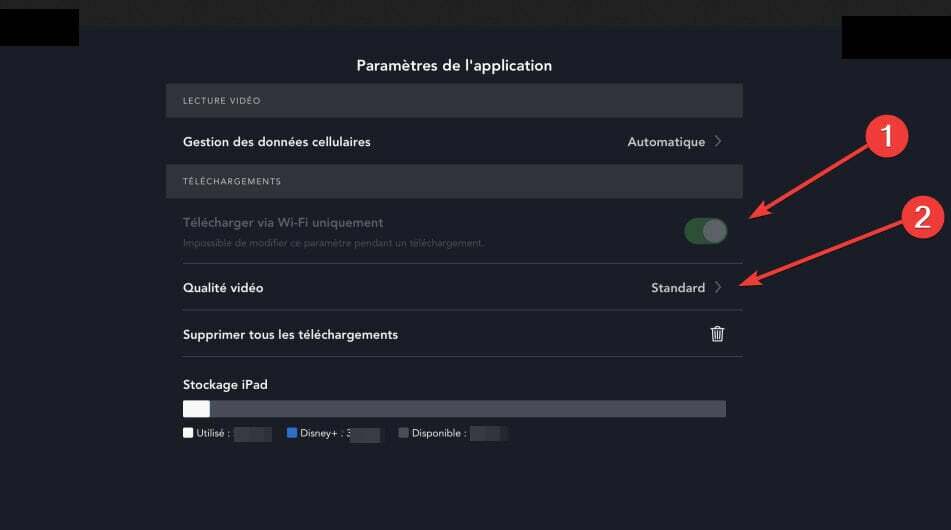

![Voici comment avoir Disney Plus en Belgique [Guía fácil]](/f/b0a7d13b532055d53c8cc798ac272dc9.jpg?width=300&height=460)